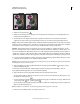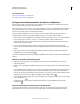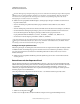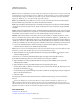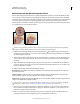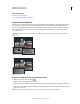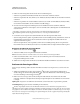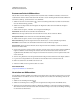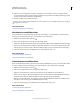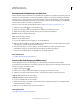Operation Manual
183
VERWENDEN VON PHOTOSHOP
Retuschieren und Transformieren
Letzte Aktualisierung 9.6.2011
4 Aktivieren Sie in der Optionsleiste die Option „Fingerfarbe“, um bei jedem Ansetzen des Werkzeugs mit der
Vordergrundfarbe zu wischen. Wenn diese Option deaktiviert ist, verwendet das Wischfinger-Werkzeug bei jedem
Ansetzen jeweils die Farbe direkt unter dem Mauszeiger.
5 Ziehen Sie im Bild, um die Pixel zu verwischen.
Drücken Sie beim Ziehen mit dem Wischfinger die Alt-Taste (Windows) bzw. die Wahltaste (Mac OS), um die Option
„Fingerfarbe“ zu verwenden.
Verwandte Themen
„Beispiele für Füllmethoden“ auf Seite 348
Weichzeichnen von Bildbereichen
Der Weichzeichner erstellt weiche Kanten oder Bereiche und verringert so die Detailschärfe. Je mehr Sie mit dem
Werkzeug über einen Bereich malen, desto verschwommener wird er dargestellt.
1 Wählen Sie das Weichzeichner-Werkzeug .
2 Führen Sie in der Optionsleiste einen der folgenden Schritte durch:
• Wählen Sie in der Optionsleiste eine Pinselspitze aus und legen Sie die Optionen für die Füllmethode und die Stärke fest.
• Aktivieren Sie in der Optionsleiste die Option „Alle Ebenen aufnehmen“, wenn beim Weichzeichnen Daten aller
sichtbaren Ebenen verwendet werden sollen. Bei deaktivierter Option wird nur die aktive Ebene berücksichtigt.
3 Ziehen Sie den Mauszeiger über den Bildbereich, der weichgezeichnet werden soll.
Verwandte Themen
„Weichzeichnungsfilter“ auf Seite 395
„Beispiele für Füllmethoden“ auf Seite 348
Scharfzeichnen von Bildbereichen
Durch das Scharfzeichner-Werkzeug wird der Kontrast entlang den Bildkanten gesteigert, wodurch das Bild schärfer
erscheint. Je häufiger Sie mit dem Werkzeug über einen Bereich malen, desto schärfer wird er dargestellt.
1 Wählen Sie das Scharfzeichner-Werkzeug .
2 Führen Sie in der Optionsleiste einen der folgenden Schritte durch:
• Wählen Sie eine Pinselspitze aus und legen Sie die Optionen für die Füllmethode und die Stärke fest.
• Aktivieren Sie die Option „Alle Ebenen aufnehmen“, wenn beim Scharfzeichnen Daten aller sichtbaren Ebenen
verwendet werden sollen. Bei deaktivierter Option wird nur die aktive Ebene berücksichtigt.
• Wählen Sie „Details beibehalten“, um Details zu optimieren und Pixelartefakte zu minimieren. Deaktivieren Sie
diese Option, wenn Sie überzogene Schärfeeffekte erzielen möchten.
3 Ziehen Sie den Mauszeiger über den Bildbereich, der scharfgezeichnet werden soll.
Verwandte Themen
„Scharfzeichnungsfilter“ auf Seite 400
„Beispiele für Füllmethoden“ auf Seite 348